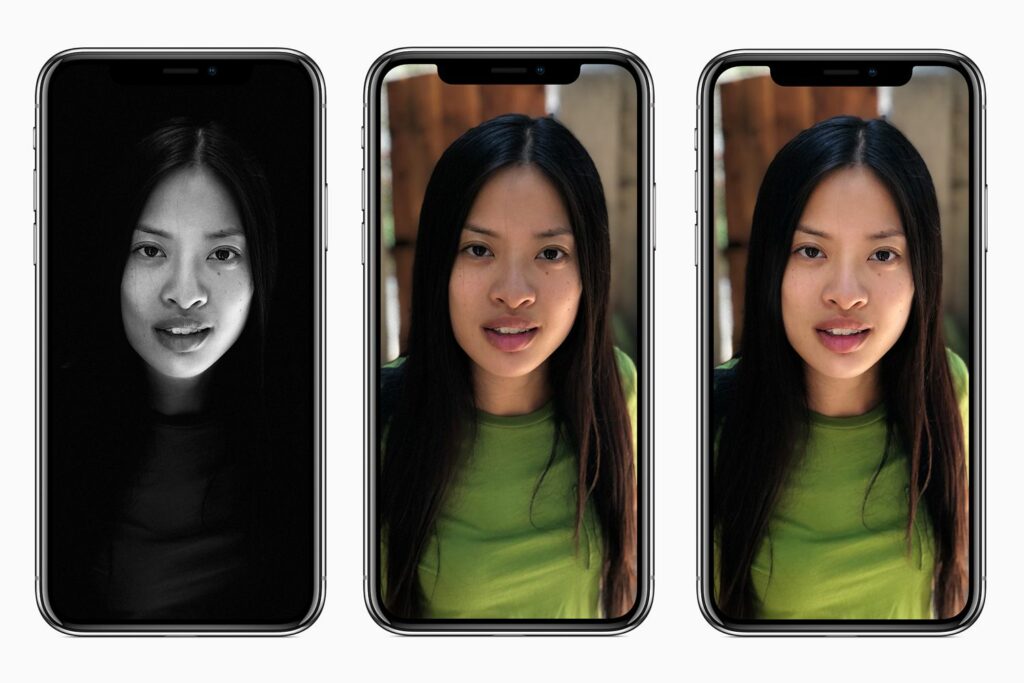Comment utiliser le mode portrait et l’éclairage de portrait sur iPhone
Prendre des photos de qualité studio nécessitait auparavant un reflex numérique haut de gamme, un photographe bien formé et un studio. plus maintenant. Avec le mode portrait et l’éclairage de portrait sur certains modèles d’iPhone, vous pouvez prendre de belles photos époustouflantes simplement en gardant votre téléphone dans votre poche.
Le mode Portrait nécessite un iPhone 7 Plus ou plus récent.
Qu’est-ce que le mode portrait et l’éclairage de portrait et comment fonctionnent-ils ?
Ryan McVeigh/La banque d’images/Getty Images
Le mode portrait et l’éclairage de portrait sont des fonctionnalités photo sur l’iPhone 7 Plus, l’iPhone 8 Plus et l’iPhone X, où le sujet de la photo est mis au point au premier plan et l’arrière-plan est flou. Bien que ces fonctions soient liées, elles ne sont pas la même chose.
- Mode portrait Estompez l’arrière-plan lorsque le sujet de la photo est mis au point au premier plan.
- Éclairage de portraits Prenez des images en mode portrait et appliquez des effets d’éclairage de style studio.
Tous les modèles d’iPhone qui prennent en charge ces fonctionnalités (iPhone 7 Plus, iPhone 8 Plus et iPhone X) ont deux objectifs intégrés à l’appareil photo à l’arrière du téléphone. Le premier est un téléobjectif pour cadrer le sujet. Le deuxième objectif grand angle mesure la différence de distance entre ce que vous « voyez » à travers et ce que vous « voyez » à travers le téléobjectif.
En mesurant les distances, le logiciel crée une « carte de profondeur ». Après avoir cartographié la profondeur, le téléphone peut flouter l’arrière-plan tout en gardant le premier plan net pour créer des photos en mode portrait.
Comment utiliser le mode Portrait sur iPhone 7 Plus, iPhone 8 Plus et iPhone X
Pour prendre une photo en mode Portrait sur iPhone 7 Plus, iPhone 8 Plus ou iPhone X, suivez ces étapes :
- Déplacez-vous à moins de 2 à 8 pieds du sujet de la photo.
- Appuyez sur l’application appareil photo pour l’ouvrir.
- Faites glisser la barre le long du bas pour portrait.
- et portrait Une fois sélectionné, l’application suggérera comment capturer la meilleure image, comme se rapprocher ou s’éloigner, et allumer le flash.
- L’application devrait détecter automatiquement une personne ou un visage (s’ils sont dans l’image). Un cadre de viseur blanc apparaît automatiquement sur l’image qui l’entoure.
- Lorsque le cadre du viseur devient jaune, prenez une image en appuyant sur le bouton de l’appareil photo à l’écran ou en cliquant sur le bouton de réduction du volume.
Vous pouvez appliquer des filtres aux images avant la prise de vue. Appuyez sur les trois cercles imbriqués pour les révéler. Cliquez sur les différents filtres pour voir à quoi ils ressemblent.
Comment utiliser l’éclairage de portrait sur iPhone 8 Plus et iPhone X
Si vous avez un iPhone 8 Plus ou un iPhone X, vous pouvez ajouter un éclairage de portrait de qualité professionnelle à vos images. Toutes les étapes pour prendre une photo sont les mêmes, à l’exception de la roue des options d’éclairage en bas de l’écran.
Faites glisser les cubes d’options d’éclairage pour voir comment ils modifieront l’image résultante. Les options incluent :
- Lumière naturelle: Paramètres par défaut.
- Lumières d’atelier : Illumine les traits du visage.
- Feux de contour : Améliorez le drame de vos images en ajoutant une lumière directionnelle.
- Lumières de scène : Mettez le sujet de la photo à l’honneur.
- Scène Mono : Identique aux éclairages de scène, mais avec du noir et blanc au lieu de la couleur.
Après avoir sélectionné l’option d’éclairage, prenez une photo.
Vous pouvez ajuster ces effets. Appuyez sur l’écran pour faire apparaître le contour du viseur, puis balayez lentement vers le haut ou vers le bas pour déplacer le curseur de lumière. Les modifications sont affichées à l’écran en temps réel.
Comment prendre des selfies Portrait Lightning sur iPhone X
Pour que votre jeu de selfie reste fort avec l’iPhone X, appliquez l’effet Éclairage de portrait à vos photos. Vous devez activer la caméra frontale.
choisir portrait Sélectionnez ensuite votre option d’éclairage préférée dans la barre inférieure.
Cliquez sur baisser le volume Prenez une photo (appuyer sur le bouton à l’écran fonctionne également, mais il est plus facile de baisser le volume et moins susceptible de coller accidentellement votre main sur la photo).
Supprimer le mode portrait des photos
Après avoir pris une photo en mode portrait, vous pouvez photo Postulez en cliquant Éditer Puis portrait.
Si vous changez d’avis et souhaitez ajouter à nouveau le mode portrait, répétez simplement les étapes ci-dessus et assurez-vous qu’il est jaune lorsque vous appuyez sur portrait. Cette conversion bidirectionnelle est possible car l’application Photos utilise une édition non destructive.
Modifier l’éclairage de portrait sur les photos
Vous pouvez également modifier la sélection d’éclairage de portrait pour les photos prises sur l’iPhone X après la prise de la photo. Modifiez simplement la photo dans l’application Photos en faisant glisser l’éclairage sur la roue vers une photo qui correspond le mieux à vos préférences.
Merci de nous en informer!
Dites-nous pourquoi !
D’autres détails ne sont pas assez difficiles à comprendre